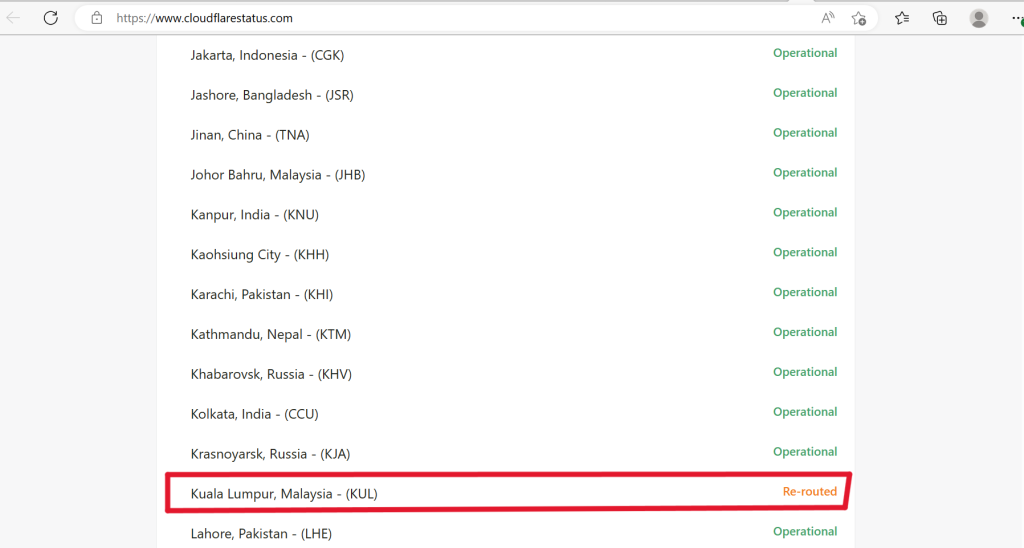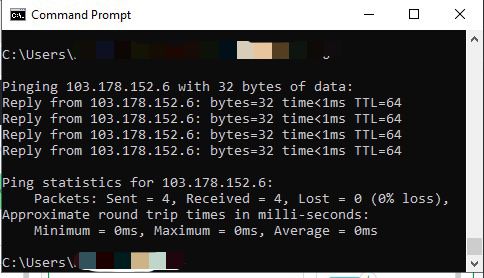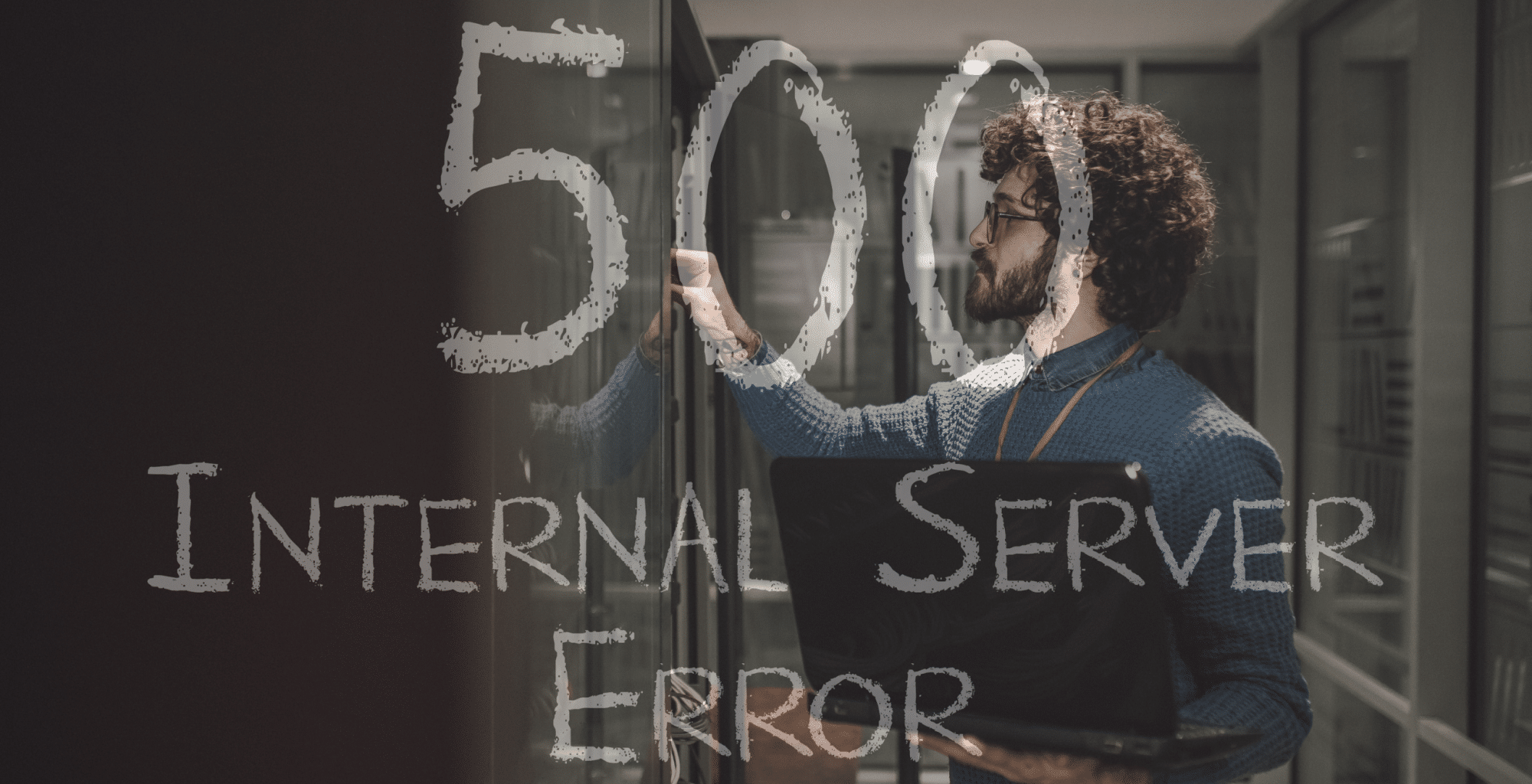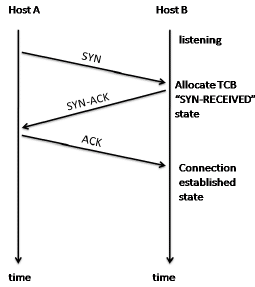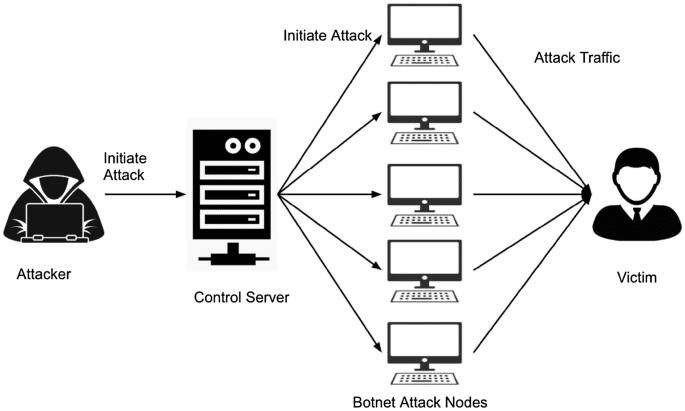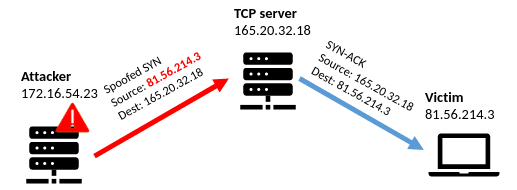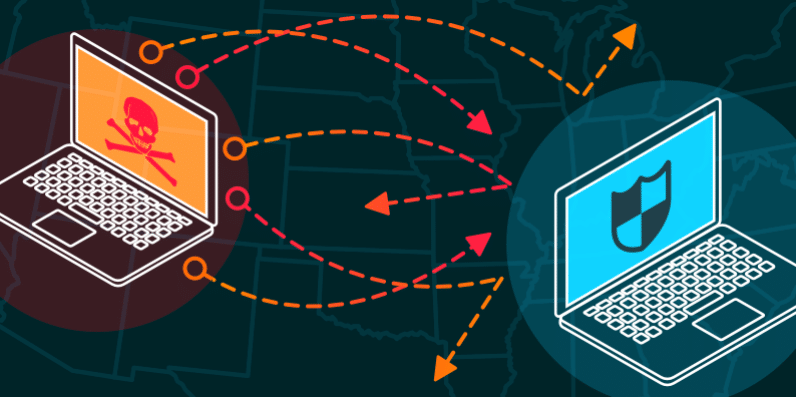Apa itu IP Address? IP Address merupakan salah satu komponen penting yang ada di Internet, dapat salah satu element yang ada ketika Anda mengakses sebuah alamat website di Internet.
Contohnya Setiap perangkat yang Anda gunakan seperti Laptop, PC atau bahkan webstie yang tersambung ke Internet memiliki alamat IP tersendiri.
Seringkali IP Address disamakan dengan domain. Meskipun saling terkait dalam penggunaannya untuk mengakses website di internet, namun keduanya berbeda, tapi fungsinya sama.
Untuk itu dalam artikel ini, kita akan memahas apa itu IP address dan perbedaannya dengan domain.
Pengertian IP Address
IP address adalah identitas unik yang berbentuk angka untuk setiap perangkat yang terhubung ke internet.
Ketika seseorang ingin mengakses sebuah situs web, mereka akan memasukkan nama domain situs tersebut ke dalam browser web mereka.
Nama domain tersebut kemudian memforward ke ip server yang sesuai dengan situs tersebut.
Proses ini disebut dengan Domain Name System (DNS) resolution, di mana server DNS akan mencocokkan nama domain dengan alamat IP yang sesuai.
Setelah browser web menerima alamat IP situs web yang diminta, browser akan mengirimkan permintaan ke server hosting tempat situs tersebut disimpan.
Server hosting akan mengirimkan balasan dengan mengirimkan kembali file dan data yang diminta oleh browser web.
Browser web kemudian akan menerjemahkan file dan data tersebut menjadi tampilan yang dapat dilihat oleh pengguna.
Mengenal seluk beluk IP address memang sangat penting untuk memahami bagaimana situs web berfungsi dan berinteraksi dengan server hosting.
Ini juga penting untuk memahami aspek keamanan dari situs web dan jaringan.
Fungsi IP Address
Setelah Anda mengetahui apa itu IP address, Anda juga harus tahu fungsi dari IP address itu sendiri.
IP Address memiliki fungsi penting dalam jaringan internet, diantaranya adalah memungkinkan koneksi dan komunikasi antara perangkat di jaringan internet.
Setiap perangkat yang terhubung ke internet memerlukan alamat IP yang unik untuk dapat berkomunikasi dengan perangkat lainnya.
IP address digunakan untuk mengidentifikasi setiap perangkat yang terhubung ke jaringan internet secara unik.
Setiap perangkat memiliki alamat IP yang berbeda-beda sehingga memungkinkan perangkat dapat diidentifikasi dengan mudah.
Selain itu, IP address juga dapat digunakan untuk mengidentifikasi lokasi fisik dari sebuah perangkat.
Beberapa layanan internet, seperti layanan peta online, dapat menggunakan alamat IP untuk menentukan lokasi pengguna.
Dengan berbagai fungsi tersebut, IP address memainkan peran penting dalam menjaga konektivitas dan keamanan jaringan internet.
Versi IP Address
Pengguna website di dunia lebih dari satu miliar dengan berbagai perangkat di internet, hal itu tentunya mempengaruhi jumlah IP Address yang semakin banyak.
Untuk itu, maka muncullah dua versi IP address yaitu IPv4 dan IPv6, simak penjelasannya berikut ini:
IPv4
IPv4 atau Internet Protocol version 4 adalah protokol yang digunakan untuk menghubungkan perangkat-perangkat komputer di jaringan internet.
Protokol ini telah dipakai sejak internet mulai digunakan secara komersial dan masih banyak digunakan hingga saat ini.
Setiap perangkat yang terhubung ke internet diberikan sebuah alamat IP address yang unik yang terdiri dari empat kumpulan angka yang dipisahkan oleh titik.
Masing-masing kumpulan angka tersebut adalah representasi desimal dari delapan digit (bit) angka biner.
Satu baris yang terdiri dari delapan angka biner tersebut juga disebut oktet.
IPv4 memiliki panjang angka 32 bit dan rentang alamat dari 0.0.0.0 sampai 255.255.255.255.
Hal ini memungkinkan untuk menampung hampir 4,3 miliar alamat IP yang unik.
Berikut contoh alamat IPv4:
172.16.254.1
172.146.80.100
192.168.1.3
172.16.254.1
Namun, karena jumlah perangkat yang terhubung ke internet semakin bertambah, terjadi kekurangan alamat IP yang disebut dengan “IP address exhaustion”.
Oleh karena itu, diciptakanlah protokol IPv6 yang memiliki panjang 128 bit dan dapat menampung jauh lebih banyak alamat IP daripada IPv4.
IPv6
Sama seperti IPv4, setiap perangkat yang terhubung ke internet diberikan sebuah alamat IP address yang unik.
Namun, IPv6 memiliki panjang alamat 128 bit, jauh lebih panjang dibandingkan dengan IPv4 yang hanya 32 bit.
IPv6 juga terdiri dari delapan kumpulan angka dan huruf yang dipisahkan oleh titik dua, dimana kumpulan angka dan huruf tersebut merupakan representasi desimal dari 16 angka biner.
Hal ini memungkinkan untuk menampung lebih banyak alamat IP yang unik, yaitu sekitar 340.282.366.920.938.463.463.374.607.431.768.211.456 alamat IP.
Contoh alamat IPv6 adalah sebagai berikut:
2001:cdba:0000:0000:0000:0000:3257:9652.
Biasanya, kumpulan yang hanya terdiri dari angka nol tidak ditulis secara praktis dan hanya ditunjukkan dengan dua tanda titik dua seperti contoh berikut: 2001:cdba::3257:9652.
Baca Juga: Perbandingan IPv6 dengan IPv4
IP Publik dan IP Privat
Bedasarkan cakupannya, IP address dikategorikan dalam dua jenis IP, yaitu IP Publik dan IP Privat, simak penjelasan di bawah ini:
Publik
Public IP Address adalah alamat IP yang dapat diakses melalui internet.
Oleh karena itu, alamat IP publik dimiliki oleh perangkat yang ditujukan untuk masyarakat umum.
Beberapa contoh perangkat yang menggunakan alamat IP publik adalah server situs web, server email, dan router Wi-Fi.
Baik alamat IP publik maupun privat memiliki range angkanya masing-masing dan terbagi menjadi beberapa kelas.
Alokasi untuk rentang alamat IP publik diatur oleh Internet Assigned Numbers Authority (IANA).
Jika suatu organisasi (seperti penyedia layanan internet) ingin mendapatkan sebagian dari alamat IP publik, mereka harus meminta izin dari badan yang berwenang.
Privat
IP address privat adalah alamat yang digunakan dalam jaringan lokal seperti di kantor, sekolah, atau di rumah.
Laptop, PC, dan ponsel adalah beberapa contoh perangkat yang memiliki IP privat.
Masing-masing device tersebut dapat berkomunikasi satu sama lain dengan jaringan lokal.
IP address ini hanya dapat diakses oleh perangkat dalam jaringan lokal tersebut dan tidak dapat diakses dari luar jaringan.
Komputer atau perangkat lain yang terhubung ke jaringan lokal dengan private IP address dapat mengakses internet melalui router.
Ketika perangkat tersebut mengirim permintaan untuk mengakses situs web atau layanan lain di internet, permintaan tersebut akan diteruskan melalui router yang memiliki alamat IP publik.
Router kemudian akan meneruskan permintaan ke server tujuan di internet dan mengirimkan kembali responsnya ke perangkat yang meminta.
Dengan cara ini, perangkat dengan alamat IP privat dapat terhubung ke internet tanpa perlu memiliki IP address publik sendiri.
IP Dinamis dan IP Statis
Penyedia layanan internet memberikan dua jenis IP address, yaitu dinamis dan statis.
Dinamis
IP address dinamis adalah IP address yang dialokasikan secara otomatis oleh penyedia layanan internet ketika perangkat Anda terhubung ke internet.
Setiap kali perangkat terhubung, penyedia layanan internet akan memberikan IP address yang berbeda-beda.
Hal ini membuat IP address dinamis menjadi kurang stabil dan sulit untuk dilacak.
Statis
IP address statis adalah IP address yang ditetapkan secara permanen oleh penyedia layanan internet.
Artinya, setiap kali perangkat Anda terhubung ke internet, IP address yang diberikan akan selalu sama.
Hal ini membuat IP address statis menjadi lebih stabil dan mudah untuk dilacak.
IP address statis umumnya digunakan untuk keperluan bisnis atau organisasi yang memerlukan stabilitas dan keamanan dalam koneksi internet.
Sedangkan IP address dinamis lebih sering digunakan untuk keperluan personal dan perangkat mobile.
Shared IP dan Dedicated IP
IP address yang digunakan oleh server web hosting dapat dibagi menjadi dua jenis, yaitu shared IP address dan dedicated IP address. Berikut penjelasannya:
Shared IP
Shared IP address adalah IP address yang digunakan bersama oleh beberapa website pada satu server yang sama.
Dalam hal ini, satu IP address digunakan untuk mengakses banyak website yang berbeda.
Keuntungan dari penggunaan shared IP address adalah biaya yang lebih murah karena banyak website dapat menggunakan satu IP address.
Namun, kerugian dari penggunaan shared IP address adalah jika satu website yang berbagi IP address tersebut terkena blacklist, maka website lainnya yang berbagi IP address juga akan terkena dampaknya.
Dedicated IP
Dedicated IP address adalah IP address yang digunakan untuk satu website saja pada satu server. Artinya, satu IP address hanya digunakan oleh satu website.
Keuntungan dari penggunaan dedicated IP address adalah kontrol penuh atas IP address tersebut dan dapat meningkatkan keamanan dan kepercayaan pengunjung.
Namun, kerugian dari penggunaan dedicated IP address adalah biaya yang lebih tinggi karena satu website hanya dapat menggunakan satu IP address.
Kelas IP Address
IP address IPv4 dibagi menjadi beberapa kelas, yaitu kelas A, kelas B, kelas C, kelas D, dan kelas E. Berikut adalah penjelasan singkat mengenai setiap kelas:
- Kelas A: rentang angka 1.0.0.0 hingga 126.0.0.0. Setiap alamat IP memiliki 8 bit untuk jaringan dan 24 bit untuk host.
Kelas A dapat menampung hingga 126 jaringan dan 16.777.214 host. - Kelas B: rentang angka 128.0.0.0 hingga 191.255.0.0. Setiap alamat IP memiliki 16 bit untuk jaringan dan 16 bit untuk host.
Kelas B dapat menampung hingga 16.384 jaringan dan 65.534 host. - Kelas C: rentang angka 192.0.0.0 hingga 223.255.255.0. Setiap alamat IP memiliki 24 bit untuk jaringan dan 8 bit untuk host.
Kelas C dapat menampung hingga 2.097.152 jaringan dan 254 host. - Kelas D: rentang angka 224.0.0.0 hingga 239.255.255.255. Kelas D digunakan untuk multicast.
- Kelas E: rentang angka 240.0.0.0 hingga 255.255.255.255.
Kelas E tidak digunakan pada saat ini dan diperuntukkan untuk keperluan pengembangan dan penelitian.
Sudah Tahukan Apa itu IP Address?
Bagaimana, sampai sini sudah tahu bukan apa itu IP address? IP address adalah sebuah alamat unik yang diberikan kepada setiap perangkat yang terhubung ke internet.
Ada dua jenis IP address yaitu publik dan privat. IPv4 dan IPv6 adalah dua versi IP address yang berbeda, di mana IPv6 memiliki rentang angka yang lebih besar daripada IPv4.
Penyedia layanan internet menyediakan dua jenis IP address yaitu dinamis dan statis. IP address shared dan dedicated digunakan oleh server web hosting.
Jika Anda mencari layanan web hosting murah silahkan hubungi kami, Herza Cloud menyediakan berbagai macam layanan hosting seperti shared hosting, VPS, Dedicated dan lain sebagainya.
IP address memainkan peran penting dalam memungkinkan perangkat dan komputer untuk berkomunikasi satu sama lain dan mengakses internet.
Perbedaan IP Address dan Domain
IP address dan domain adalah dua hal yang berbeda namun saling terkait dalam penggunaannya untuk mengakses website di internet.
Berikut adalah perbedaan antara IP address dan domain:
- IP address adalah serangkaian angka yang digunakan untuk mengidentifikasi perangkat di jaringan internet.
Sedangkan domain adalah nama unik yang diberikan untuk mengidentifikasi sebuah website. - IP address terdiri dari empat angka oktet yang dipisahkan oleh titik.
Sedangkan domain terdiri dari satu atau lebih label yang dipisahkan oleh titik. - IP address adalah alamat unik yang diberikan untuk setiap perangkat yang terhubung ke internet.
Sedangkan domain adalah alamat yang lebih mudah diingat oleh pengguna dan digunakan untuk mengakses sebuah website. - IP address dapat berubah-ubah tergantung pada jaringan dan lokasi perangkat.
Sedangkan domain bersifat tetap dan dapat diarahkan ke IP address yang berbeda-beda. - IP address diperlukan untuk melakukan koneksi ke jaringan internet, sedangkan domain diperlukan untuk mengakses sebuah website melalui browser internet.
Dalam praktiknya, domain digunakan sebagai alternatif yang lebih mudah diingat daripada IP address yang sulit dihafal.
Ketika seseorang memasukkan sebuah domain pada browser internet, browser akan mengirimkan permintaan ke DNS server untuk mencari tahu IP address yang sesuai dengan domain tersebut, sehingga bisa melakukan koneksi ke website yang dimaksud.
Untuk Anda yang tertarik membuat website dengan nama yang unik silahkan hubungi herza cloud.
Kami menyediakan layanan nama domain dengan harga yang sangat murah.
Mulai dari Rp 15.000 saja Anda sudah bisa memiliki nama domain yang professional untuk bisnis Anda.
Extension yang kami sediakan juga berbagai macam seperti .com, .net, .org, .id, .xyz, .top, .space, .site, dan lain sebagainya.
Untuk itu, yuk langsung berlangganan di Herza Cloud, karena sedang ada promo domain murah dan promo sale-nya.
Ayok dapatkan promonya sekarangggggg!!!